買ってはいけないノートパソコンの特徴は?メーカーごとの特徴や失敗談も!
2023年05月29日

今回は、買ってはいけないノートパソコンについて、まとめていきます。ノートパソコンを買う際にはどのようなポイントに気を付ければ良いのでしょうか。メーカーや失敗談についてもご紹介します。
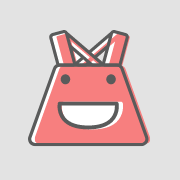
家事をドレで楽にする?
カジドレ編集部では、家事・掃除・食事・子育て・収納・お金のことなど、暮らしに役立つ商品やサービスを紹介しています。
仕事や育児でなかなか家事に手が回らない・・・、そんな忙しい毎日の家事を楽にする情報を実際に利用した体験談も交えてお届けします。
買ってはいけないノートパソコンの特徴

まず最初に、買ってはいけないノートパソコンの特徴についてご紹介していきます。
ノートパソコンを購入する際に注意するポイントが分かりますので、参考にしてみてください。
CPUの性能が低い
まず1つ目に、CPUの性能が低いノートパソコンです。
CPUとは、コンピューターの中枢部分、人間でいうと頭脳にあたるパーツです。
マウスやキーボード、メモリーやハードディスクなどからデータを収集し、制御や演算などを行っています。
パソコンに使われるCPUにはいろいろな程度の性能のものがあり、CPUが低いものを使うと、作業をした時にフリーズしてしまったり、サクサク動かなかったりすることがあります。
パソコンの値段はCPUによっても左右され、最近は新品でも安いパソコンが流通していますが、そのようなパソコンはCPUのスペックが低い場合があります。
安価なCPUを利用することでパソコンの価格を抑えることができるので、そのスペックでも満足できる使い方をしたい人にとってはとてもコスパの高いパソコンになります。
しかしながら、パソコンを使って仕事などの作業をしたり、画像や動画を編集したりしたいような場合には、ある程度サクサク動くパソコンでなければ作業がとてもしにくくなります。
性能が低めで安価モデルに用いられるCPUの種類としては、以下のものが挙げられます。
- Atom(INTEL)
- Celeron(INTEL)
- Pentium(INTEL)
- Athlon(AMD)
特にAtomについては、かなり性能が低いという人もいます。
普段調べ物をするというようなレベルでもあまりおすすめではないという意見もあります。
その他のCPUのパソコンは、事務処理程度であればそれほど支障を感じないという人もいるようです。
しかし、パソコンは安い買い物ではないので、せっかく買うのであればCPUは最も妥協したくないパーツといっても過言ではありません。
おすすめなCPUは、INTELであればCore i3以上、AMDであればRyzen 3以上です。
INTELでは、Core i3からCore i5、Core i7、Core i9と数字が大きくなるほどハイスペックになりますが、それに比例して価格も高くなってしまいます。
AMDでも同じく、Ryzen 3からRyzen 5、Ryzen 7、Ryzen 9と数字が大きくなるほどハイスペックで高くなります。
動画編集を行ったり、重めのゲームをプレイしたりしたいような場合では、できればCore i7・Ryzen 7が登載されているパソコンがおすすめです。
必要なスペックと予算のバランスを考えて、自分にはどの程度のCPUのパソコンが合っているか、検討してみましょう。
メモリが4GB以下
2つ目に、メモリが4GB以下のパソコンです。
メモリとは、データを保管する場所、人間でいうと作業机にあたるパーツのことです。
コンピューターが処理するデータやプログラムを一時的に記憶するスペースのことであり、このスペースの大きさ、つまりメモリの容量が大きいほど処理速度が速くなります。
そのため、メモリが小さすぎるパソコンを購入してしまうと、処理スペースが限られることから処理速度が遅くなってしまいます。
例えば、CPUのスペックが高いパソコンであってもメモリ容量が小さすぎると、メモリがいっぱいいっぱいなためにCPUの能力を活かしきれず、処理速度が遅くなってしまうということが起こります。
メモリについても、CPUと同じく容量が大きいものほど価格は高くなってしまいます。
つまり、CPUとメモリはお互いのバランスが重要になります。
先にご紹介したようなCeleronやAthlonなどのCPUを搭載しているパソコンは、一般的に4GB程度のメモリがあれば十分だという人もいます。
ただ、パソコンは起動させるだけでもWindows10の場合で4GB程度のメモリを使うともいわれているので、その上で作業をするためひとまず8GBあれば安心なのではないでしょうか。
事務処理程度の作業であれば8GBでも十分行えますが、動画編集や重めのゲームをプレイするような場合では、16GBは欲しいところです。
ただし、メモリについては、CPUと違って後で増設することもできるパーツとなっています。
そのため、まずは8GBのメモリのパソコンを購入し、必要に応じて増設するのが良いかもしれません。
メモリの増設には、新しいメモリとパソコンによってはドライバーが必要になります。比較的簡単な作業で増設することができます。
メインストレージがHDD、eMMC登載
3つ目に、メインストレージがHDD、eMMCとなっているパソコンです。
ストレージとは、パソコンにデータを保存するパーツのことです。
パソコンに搭載されているストレージ(HDDやSSDなど)の他に、DVD・USBメモリなどもストレージの一例です。
パソコンのメインストレージの種類には、以下のようなものがあります。
- HDD(ハードディスクドライブ)
- SSD(ソリッドステートドライブ)
- eMMC
HDDは従来のパソコンのメインストレージのスタンダードでしたが、SSDに比べると起動に時間がかかります(1分~3分程度)。
また、HDDは振動に弱いので、持ち運びをするノートパソコンのメインストレージとしては少し不安な部分があります。
また、SSDに比べて消費電力も多くなる傾向があり、バッテリーの持ちもやや悪くなる傾向があります。
SSDは、データの読み書きが早い上起動の速度が速く(10秒~20秒)、衝撃にも強いので特にノートパソコンのメインストレージとしておすすめです。
ただ、SSDはHDDと比べると価格が高めになってしまうという部分はあります。とはいえ、現在ではかなり高価だということはありません。
また、SSDは製品寿命が長いともいわれています。
HDDは価格面でやや安くなることがメリットですが、それ以外の性能の部分ではSSDに軍配が上がるので、できればSSDを選択する方がおすすめです。
SSD搭載のパソコンを選ぶ際には、容量にも注意するようにしましょう。
SSDの保存容量の半分を超えてくると、だんだんと読み書きなどのスピードが遅くなってくるという声があるからです。
そのため、SSDの容量は256GB以上、予算に余裕があるのであれば、512GB~1TBあると安心です。
eMMCについてですが、eMMCは基本的に14インチ以下の小型のノートパソコンに搭載されているストレージです。価格的には安くなっています。
容量も32GB~64GB程度が多くなっているので、容量が足りなくなる場合もあり注意が必要です。
Windowsの大型アップデートがくると、データ容量が足りなくなってしまうというような事態も考えられます。
基本的にはメインストレージにeMMCを搭載しているパソコンは、買わない方が良いでしょう。
古くサポート対象外となっているOS
4つ目に、OSが古く、すでにサポート対象外となっているパソコンです。
OS(オペレーティングシステム)とは、基本ソフトウェアのことで、コンピューターが動作する際にユーザーとハードウェアの間や、アプリとハードウェアの間をつなぐシステムのことです。
このOSは有名なものでは「Windows」シリーズがありますが、数年ごとに大きなバージョンアップが行われています。
WindowsXPや7などの古いOSは現在ではサポート対象外となっているので、重要なアップデートが行われません。
特にセキュリティの強化は重要なアップデートとなりますが、古いOSのパソコンではそのアップデートが行われないため、ウイルスに感染しやすくなったり、新しいソフトウェアに対応していなかったりします。
メーカーサポートが不十分
5つ目に、メーカーサポートが不十分なパソコンです。最近ではネットでも簡単にパソコンを買えるようになっており、安いパソコンもたくさん販売されています。
しかしながら、ネットで購入する際には、メーカーサポートが充実していない場合も多いので注意する必要があります。
初期不良については対応してもらえるはずですが、それ以降で何か不具合があったり、分からないことがあったりした場合、対応してもらえない可能性があります。
有名で大手のメーカーのパソコンを店舗で購入すれば、カスタマーサポートセンターが設けられているので、安心して使うことができます。
一般的に、海外メーカーのパソコンは、日本のメーカーと比較するとカスタマーサポートが充実していない傾向があります。
特にパソコンにあまり詳しくない場合や初心者の場合は、メーカーサポートが不十分なパソコンは買わない方が良いでしょう。
無名メーカーのノートパソコン
6つ目に、無名メーカーのノートパソコンです。
先にもご紹介したようなネットで販売されているパソコンの中には、無名な海外メーカー製のパソコンも多くあります。
新品でもかなり安くなっているので魅力的に思えるかもしれませんが、こちらもパソコンにあまり詳しくない場合や初心者の場合は購入を避ける方が良いでしょう。
CPUの性能が十分でないことも多く、動画を全画面で再生するだけでも快適に視聴できないような場合もあります。
フリマアプリの中古パソコン
7つ目に、フリマアプリの中古パソコンです。
何でも手頃な値段で買えるので、フリマアプリを使うことも多いという人もたくさんいるのではないかと思いますが、パソコンに関しては、フリマアプリで中古のものを購入するのは避けた方が良さそうです。
フリマアプリで購入する場合、保証がないのですぐに故障してしまったとしても諦めるしかありません。
不具合が発生した場合は自分で対応するしかなく、手間やお金がかかることもあります。
また、場合によってはウイルスに感染しているパソコンだったというようなことも可能性としてはあり得ます。
スペック的にはコスパが良さそうに見えるパソコンであっても、実は世代が古いパソコンが高額で売られていたというようなこともあります。
特にパソコンにあまり詳しくない場合は、フリマサイトで購入するのは避けるべきです。
予算の関係で中古パソコンを購入したいと思う場合は、フリマサイトではなく中古パソコン専門店で購入する方がアフターサービスなどが受けられる場合もあり安心です。
信頼できる店舗でないところで購入する中古ノートパソコン
8つ目に、信頼できる店舗でないところで購入する中古ノートパソコンです。
中古のパソコンを購入する場合は、購入する店舗が信頼できる店舗なのかどうかを慎重に調べる必要があります。
中古のパソコンは保証がほとんどない場合も多く、中古パソコンを店舗で購入したところ、すぐ壊れてしまったというような人も少なくありません。
中古パソコンを購入するのであれば、信用できる店舗で、なるべく保証も十分付いているパソコンを選ぶようにしましょう。
違法なソフトが入ったノートパソコン
9つ目に、違法なソフトが入ったノートパソコンです。
ものによっては、正規のライセンスを受けていない違法なソフトがダウンロードされているパソコンもあるので注意が必要です。
代表的なものが、マイクロソフトオフィスです。
マイクロソフトオフィスは、定価で2万円はする商品です。
特に違法なソフトかどうかを警戒すべきなのは、ネットで販売されている安価なパソコンにマイクロソフトオフィスが登載されている場合です。
新品でマイクロソフトオフィス登載のパソコンが3万円台というような値段で販売されている場合、正規のライセンスを受けていない可能性を危惧すべきでしょう。
違法なものであった場合、後になって何かしらのトラブルに巻き込まれてしまう可能性がないとはいえません。
純正ではない廉価版のオフィスが導入されている場合もあります。
機能的に純正と比べてかなり劣っている上、仕事や学校などで誰かに提出したり、誰かと共有したりする際に文字化けを起こすなどの不具合が出ることもあります。
用途に合わないノートパソコン
次に、自分の用途に合っていないノートパソコンです。
例えば、以下のようなケースが考えられます。
- 基本的に外で利用したいのに、バッテリーの持ちが悪く重たいパソコン
- パソコンの他、資料なども見ながら作業したいのに、大きすぎて場所を取るパソコン
- ゲームをプレイしたくて購入したのに、グラフィックボードを搭載していないパソコン
- マイクロソフトオフィスを利用したいのに、マイクロソフトオフィスが登載されていないパソコン
- 基本的に持ち運ばない上、ウィンドウを複数開いて作業したいのにノートパソコンを購入
ノートパソコンを購入する際は、どのような使い方をするかをあらかじめ考えておくようにしましょう。
値段が安いという理由でスペックなどを妥協すると、後で後悔することがあります。
実際に、大きさやバッテリーの持ちを妥協して安いパソコンを購入したとしても、すごく安くなるわけではありません。
必要なソフトが登載されていないパソコンも、後でソフトを別途購入すると総額では高くなってしまうこともあります。
そもそも、使い方によってはデスクトップパソコンの方が合っているのに、なんとなくノートパソコンの方が便利なのではないかと思いノートパソコンを買っているという人もいるのではないでしょうか。
ノートパソコンは幅を取らずコンパクトで持ち運べるというメリットがありますが、デスクトップパソコンと比べると画面が小さいので普段の作業はしにくいというデメリットもあります。
特に外でノートパソコンを使う場合は、wi-fiがなければネットを使う作業はできないので、結局外ではあまり使っていないというような場合もありそうです。
パソコンは大きな買い物なので、十分に検討してから購入するようにしましょう。
スペックが良すぎるノートパソコン
次に、スペックが良すぎるノートパソコンです。
とにかくスペックが良ければ後悔するようなこともないだろうと思い、何でも1番良いスペックのものを選んでしまうと、コスパが良いとはいえません。
使い方によっては、先にご紹介した、スペックが低いので避ける方が良いというようなパソコンでも十分な場合もあります。
予算はあるけど他にもいろいろ必要なものはあるので出費は抑えたいと思うような場合は、購入しようと思っているパソコンのスペックが高すぎないかと考えることも必要です。
大学が指定・推奨するノートパソコン
次に、大学が指定・推奨しているノートパソコンです。
大学入学時に、大学生協から指定・推奨のノートパソコンを案内されることがあります。
大学で提供しているノートパソコンは、市場に流通しているモデルと型番が基本的に違っているので、お買い得なのか割高なのかは判断しにくくなっています。
スペックから考えてみると、相場よりも安いものもありますが、逆に高くなってしまっているものもあるようです。
大学生協が提供してくれるのだからきっと安いだろうと鵜呑みにするのは危険です。
特に文系の学生の場合には、レポートを作成するような作業が主になるのでパソコンのスペックはそれほど高くなくても十分な場合があります。
理系の学生ではプログラミングソフトなどを使う必要がある場合もあるので、やや検討が必要です。
ただ、パソコンに詳しくない場合は、生協が案内してくれているパソコンならば間違いがなく安心できるというメリットもありますので、どこで購入する方が良いかは検討するようにしましょう。
2in1タイプのノートパソコン
次に、2in1タイプのノートパソコンです。2in1タイプとは、パソコンとしても使える他、タブレットとしても使えるタイプのパソコンのことです。
価格的には普通のノートパソコンと比べて高くなっています。
2in1は確かに魅力的に思えるかもしれませんが、実際に2in1タイプのノートパソコンの購入を検討する人は、ノートパソコンを購入したいけどタブレットとしても使えると便利なのではないか?と考える人が多いのではないでしょうか。
本当に2in1である必要があるのかどうかについては、検討した方が良さそうです。
小さすぎるノートパソコン
最後に、小さすぎるノートパソコンです。
ノートパソコンとしては13.3インチ、14インチ、15.6インチ程度が多く使われていますが、13.3インチよりも小さいパソコンも販売されています。
しかし、小さすぎるノートパソコンは持ち運びやすいというメリットはありますが、以下のようなデメリットもあります。
- キーボードやキーが小さくタイピングしにくい。
- ものによってはキーの配置が特殊な場合もある。
- 画面が小さいので疲れる、作業しにくい。
- 本体が小さいことからバッテリーも小さく、持ちが悪い。
使ってみたら使いにくくて使わなくなったというようなことになる可能性もあります。
小さいからといって安い買い物ではないので、せっかくパソコンを購入するのであれば、使いやすい大きさのパソコンを購入する方が良いかもしれません。
買ってはいけないノートパソコンのメーカーはある?メーカーごとの特徴まとめ

続いては、ノートパソコンのメーカーごとの商品の特徴についてまとめます。
買ってはいけないメーカーは存在するのか解説します。
NEC

NECは有名なメーカーの1つで、特にLAVIEシリーズが人気です。カスタマーサポートが充実しているという特徴があります。
その分少し値段は高めですが、安心して購入できるメーカーといえそうです。
Panasonic

Panasonicも信用できる有名なメーカーの1つで、人気なレッツノートシリーズは純日本製となっており、ボディが頑丈なのが特徴です。
こちらもお値段的には高めになりますが、安心感があります。
Apple
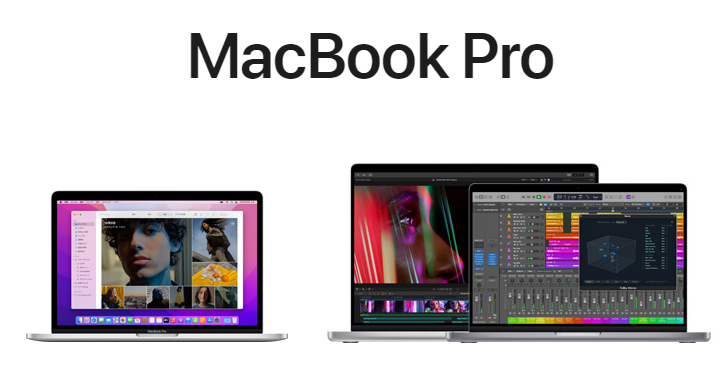
Appleは、iPhoneやiPodでも知られるアメリカの有名なメーカーです。
MacBookシリーズは見た目もスタイリッシュで人気となっています。
OSがMacなので、Windowsに慣れている人は最初は戸惑うかもしれませんが、操作自体は直感的にできるようになっています。
スペックは高い割に、価格的には日本の大手メーカーのものと比較すると安めなのも魅力的です。
Microsoft

Microsoftは、OSのWindowsでも有名なメーカーで、パソコンも販売しています。
Surfaceシリーズが人気となっており、WindowsOSのメーカーでもあることから動作にも定評があります。
マウスコンピューター

マウスコンピューターは、コスパが高く、サポートも手厚いと評判のBTOショップです。
BTOパソコンとは、受注生産でCPUやメモリなどのパーツをそれぞれ指定し、カスタマイズできるパソコンのことです。
マウスコンピューターのパソコンは、全て手作りで国内生産されているので安心です。
手作りで国内生産と聞くと値段が高いのではと思ってしまいますが、自社工場を持っているので比較的安くなっています。
ドスパラ

ドスパラも、有名なBTOメーカーであり、何より納期が業界最速なことで知られています。翌日~数日で届くといわれています。
性能を考えてもコスパが良いと評判で、人気なので欠品になっているモデルも多いです。
HP

HPは、アメリカの大手のパソコンメーカーです。
コスパが良いと評判で、値段が安めな割に性能が良いと人気です。
中には見た目が少し安っぽいと感じる人もいるようですが、普段家で使うのには十分なパソコンとなっています。
Lenovo

Lenovoは、中国のパソコンメーカーです。
有名なThinkPadシリーズは日本の横浜で開発されていますが、現在はほとんどが中国製であるようです。
過去にSuperfish事件があったこともあり「Lenovoは辞めた方が良い」という人もいます。
Superfish事件とは、2015年にLenovo製のパソコンの一部にプリインストールされていたとあるプログラムに悪意があると問題になった事件です。
その後Lenovoはしっかり対応しており、信頼を回復しています。
現在では問題は特になさそうです。
Lenovoのパソコンは、セール時には特に安く購入できるのも魅力的です。中には50%近く割引されることもあります。
ASUS

価格は比較的安く、パソコンの見た目がカラフルなことも、人気な理由の1つです。
ASUSは、台湾のメーカーであり、部品から本体まで作っています。
価格を抑えてスペックがそこそこ高いパソコンを購入することができます。
ASUSのパソコンを購入する際には、キーボードの配列に注意する必要があります。
ASUSのパソコンは基本的に英語配列キーボードとなっています。
しかしながら、公式直販サイトで購入すれば、基本的に日本語配列キーボードのパソコンを購入できるようになっています。
買ってはいけないノートパソコンを選んだ失敗談

最後に、買ってはいけないノートパソコンを選んでしまった失敗談をまとめていきます。
中古を買ってすぐに壊れた
まず1つ目に、中古のノートパソコンを買ったもののすぐに壊れてしまったという失敗談です。
中古とはいえ、それほど安いわけではなく中古としては相場の値段で買ったパソコンであっても、場合によっては1週間で壊れてしまうというようなこともあるようです。
中古のパソコンを買ってすぐに壊れたというような経験をした人は少なくなく、ショックが大きかったのでそれ以来中古は買わなくなったという人もいました。
先にもご紹介したとおり、中古のパソコンを買うのであれば、信頼できる店舗でできるだけ保証のある商品を選ぶ方がおすすめです。
使い慣れていないOSのパソコン
2つ目に、使い慣れていないOSのパソコンを購入したものの、使いにくく大変だったという失敗談です。
ありがちな失敗談は、Windowsを使い慣れていた人が、MacのOSのパソコンを購入したという例です。
WindowsとMacでは操作の仕方が違うところも結構多く、何かしようと思ったらいちいちやり方を調べなければならなかったという人がいました。
作業効率がかなり下がってしまい、仕事に影響が出てしまう可能性も考えられます。
ただし、大変なのは最初のうちに限ったことであり、慣れてしまえば問題ないことがほとんどなのではないかと思います。
そのため、使い慣れていないOSのパソコンを購入したいというような場合は、急ぎでする作業がない時期など、タイミングを考えて購入するようにしましょう。
何も考えずおすすめ商品を購入
3つ目に、何も考えずおすすめ商品を購入したら失敗したという失敗談です。
パソコンのことはあまり分からないので、店員さんのおすすめのパソコンを購入したけど、このパソコンではやりたかった作業ができないことが分かって困ったという人がいました。
パソコンに詳しくない場合は、とりあえず店員さんにおすすめのパソコンを紹介してもらうという人も多いのではないでしょうか。
店員さんに聞くこと自体は悪いことではないですが、店員さんにおすすめを聞く際には、自分のパソコンの使い方について整理をしていくようにした方が良いでしょう。
購入したけど用途と違っていたので買い直す必要があるということになっては、大変です。
この先しばらく同じパソコンを使うことになるので、この先使い方が変わるイベントなどがないかも考えておくようにしましょう。
おすすめノートパソコン4選
これまで紹介した内容をふまえて、おすすめのPC4選をご紹介します。
NEC LAVIE Direct N15(S) 15.6インチ Windows 11 Home Celeron 6305 メモリ 8GB 256GB SSD 1年保証
NECの安心品質にこだわった、国内工場での受注生産モデルです。
2021年秋冬モデルではありますが、本記事執筆時点の2023年でも購入者から好意的な口コミが寄せられています。
目に優しいノングレア15.6型のワイド液晶で、2辺(左右)狭額縁液晶を採用しているためボディはコンパクト。
Dolby Audioを用いた臨場感のあるサウンドを謳っています。
| メーカー名 | NEC |
| OS | Windows 11 Home |
| プロセッサー | インテル® Celeron® プロセッサー 6305 (1.80GHz) |
| メモリ | 8GB(オンボード 4GB+4GB デュアルチャネル対応) / 最大容量8GB※メモリの交換、増設はできません |
| SSD・Optaneメモリー | 約256GB SSD |
| ディスプレイ | 15.6型ワイド LED液晶 (1366×768ドット)※タッチパネル機能はありません) |
| Webカメラ/マイク | HD解像度(720p)対応カメラ(プライバシーシャッター付き)、有効画素数92万画素/モノラルマイク内蔵 |
| オフィスアプリ | Microsoft Office Home & Business 2021 |
| 外形寸法 (本体) | 363(W)×255(D)×22.9(H)mm(突起部、バンプ部除く) |
| 質量 (本体) | 約2.2kg(内蔵バッテリパック含む) |
| バッテリ駆動時間 | 約6.7時間(JEITA 2.0)※バッテリ駆動時間は、JEITA バッテリ動作時間測定法(Ver.2.0)に基づいて測定しためやす時間です。設定やご利用のアプリなどの使用環境によって、実際のバッテリ駆動時間は異なります。 |
Lenovo 82RJ001XJP IdeaPad Slim 370i Core i5-1235U搭載 14.0型 FHD 8GBメモリー 256GB SSD Officeなし
Lenovoの、持ち運びにも便利な14型ノートパソコンです。
快適なパフォーマンスを謳う、第12世代インテル® Core™プロセッサー搭載。
ビデオ通話をクリアに楽しみたい人向けに、Dolby Audio™対応のオーディオ機能とステレオスピーカー(1.5Wx2)が備えられています。
スマートワイヤレス機能で、安定したストリーミングの快適なビデオ通話が可能です。
| メーカー名 | Lenovo |
| 商品番号 | 82RJ001XJP |
| ディスプレイ | LEDバックライト付 14.0型 FHD IPS液晶 (1920×1080ドット、約1,677万色) 、光沢なし※タッチパネルには対応しておりません。 |
| CPU | インテル® Core™ i5-1235U プロセッサー (Eコア最大 3.30 GHz Pコア最大 4.40 GHz) |
| メモリ | 8GB DDR4-3200 SDRAM、(スロット0、空き0) |
| 記憶装置 | 256GB SSD(PCIe NVMe/M.2) |
| グラフィックス | CPU内蔵(インテル® Iris® Xe グラフィックス) |
| オーディオ機能 | インテル® ハイデフィニション・オーディオ (Dolby Audio™対応) |
| 内蔵カメラ | あり (前面:HD 720p カメラ、プライバシーシャッター付き) |
| 本体寸法 (W×D×H)mm | 約 324.2×215.7×19.9mm |
| 本体質量 | 約 1.43kg |
| バッテリー | 固定式 2セル リチウムイオンポリマーバッテリー 38Whr 使用時間(JEITA2.0):約 7.7時間 |
富士通 FMV LIFEBOOK AHシリーズ WA1/G3 【WEBオリジナルベースモデル】15.6型 Windows11 Core i5 メモリ8GB SSD 512GB office 搭載モデル FMVWG3A153_RK
使いやすい快適性能が意識された富士通のノートパソコンです。
PCle接続に対応したSSD搭載で、パソコンやアプリの起動・データ転送・ウイルススキャンなどの処理にスピード感が期待できます。
セキュリティ面にも配慮されており「マカフィー リブセーフ 3年版」を無料で使用可能。
4K出力にも対応しており、高解像度の動画やデジタル写真などのコンテンツを楽しみたい人にもおすすめです。
| メーカー名 | 富士通クライアントコンピューティング株式会社 |
| OS | Win11 Home(64bit版) |
| CPU | Core i5 1135G7 |
| メモリ | 8GB |
| SSD | 512GB |
| セキュリティ | マカフィー リブセーフ 3年版 |
| 液晶 | 15.6型(1366×768) |
| サイズ | 横361×奥行244×高さ27mm |
| 質量 | 約2.0kg |
| カメラ | HD Webカメラ内蔵 (有効画素数 約92万画素) |
| 駆動時間 | 約10時間(JEITA2.0) |
| Office | Office Home and Business 2021(個人向け) |
Dell ノートパソコン Windows11 プレミアム New Inspiron 14(5425)AMD Ryzen 5 5625U(14.0インチFHD+/16GB 大容量メモリ/512GB SSD/プラチナシルバー/1年保証)
明瞭なサウンドを楽しめる、Dellのノートパソコンです。
内蔵デュアル マイクロフォンとバックグラウンド ノイズを低減するAIによって、音声をサポート。
Radeon™グラフィックス搭載のAMD Ryzen™5000シリーズ プロセッサーにより、スピード感ある応答性と効率のよいバッテリー持続時間が謳われています。
1年保証がついた国内在庫品です。
| メーカー名 | Dell |
| プロセッサー | AMD Ryzen™ 5 5625U 6-コア/12-スレッド プロセッサー with Radeon™ グラフィックス |
| ビデオカード | AMD® Radeon™ グラフィックス |
| ディスプレイ | 14.0-インチ 16:10 FHD+ (1920 x 1200) 非光沢 非-タッチ 250nits 広視野角 ディスプレイ with ComfortView Support |
| メモリー | 16GB, 8GBx2, DDR4, 3200MHz |
| ハードドライブ | 512GB M.2 PCIe NVMe SSD |
| Officeソフトの有無 | Microsoft® Office ソフトウェア なし |
| セキュリティソフト | マカフィー® リブセーフ™ (12ヶ月間更新サービス) |
| 寸法/重量 | 高さ(最高部):19 mm、高さ(前面):15.7 mm、幅:314 mm、奥行き:227.5 mm、重量(最小):1.54 kg(重量は構成や製造時の条件によって異なります。) |
| カメラ | 30 fpsで1080p、FHDカメラ デュアルアレイ マイクロフォン |
| 製品番号 | SMI1054SPOAA16ON3OJP |
まとめ

今回は、買ってはいけないノートパソコンの特徴や、メーカーごとの特徴、買ってはいけないノートパソコンを選んでしまった失敗談について、ご紹介しました。
パソコンに詳しくない場合は、高価な買い物であるパソコンの購入には頭を悩ませる人も多いのではないでしょうか。
しかし、ノートパソコンを購入する際に注目した方が良いポイントは、それほど難しいことではありません。
特にCPUやメモリ、メインストレージについては、選ぶ基準になったのではないかと思います。
最近ではショップやフリマサイトで中古のパソコンを購入することができたり、ネットで新品でも安価なパソコンを購入できるようになっていたりするので、比較的安くパソコンを手に入れることもできるようになりました。
しかしながら、初心者やパソコンにあまり詳しくない人の場合は、やはり有名な大手メーカーのパソコンを店舗で購入する方がおすすめです。
まずは、自分がパソコンをどのようなことに使うのか、しっかりと整理してみましょう。
その上で、あなたが求めるスペックのパソコンを探してみてください。
※商品内容や価格は変更となる場合がございます。最新の情報は各販売サイト・メーカーサイトでご確認ください。







